上一篇
【安全必读 深度解析】内网FTP端口映射全流程实操指南【网络安全焦点】
- 云服务器供应
- 2025-08-03 02:27:39
- 3
🔐【安全必读 | 深度解析】内网FTP端口映射全流程实操指南🚀
——让你的文件共享突破局域网枷锁!
🎬 场景引入:小白的崩溃日常
"救命啊老板!客户说FTP又连不上,是不是服务器炸了?"
某天清晨,某公司网管小王刚泡好的咖啡还没凉,就接到销售部的夺命连环Call,打开监控一看——FTP服务器在内网欢快运行,但外网访问?404 Not Found!
真相只有一个:没有公网IP,内网FTP就像被关在防盗门里的宝藏,而端口映射就是那把万能钥匙!
📚 基础概念:端口映射是何方神圣?
想象你家小区(内网)有个快递站(FTP服务),但外卖小哥(外网用户)只知道小区大门地址(路由器IP)。端口映射就是告诉保安亭(路由器):"所有发往大门21号快递柜的包裹,都转给3栋1单元的快递站!"
💡 技术本质:将内网设备的IP+端口,与公网IP+端口绑定,实现穿透NAT限制。
🔧 实战准备:工欲善其事必先利其器
1️⃣ 硬件清单
- 路由器(支持端口映射,TP-Link/小米/华为均可)
- 内网FTP服务器(Windows用IIS+FileZilla,Linux用vsftpd)
- 公网IP(或用Nat123/花生壳穿透)
2️⃣ 安全三件套
- 复杂密码(如
FtP@2025!) - 防火墙白名单(只放行21端口)
- 定期改端口(防扫描攻击)
🚀 保姆级教程:手把手教你映射
🌐 第一步:配置FTP服务
以Windows Server 2025为例

- 安装IIS角色,勾选FTP服务
- 创建用户
ftp_user,设置密码 - 在IIS管理器中:
- 绑定IP:选内网IP(如
168.1.100) - 端口:默认21(可改如
2121防扫描) - 目录:指向D:\FTP_Share
- 绑定IP:选内网IP(如
Linux党看这里
sudo apt install vsftpd # 修改配置文件 echo "listen_port=2121" >> /etc/vsftpd.conf sudo systemctl restart vsftpd
🔧 第二步:路由器端口映射
以小米路由器为例
- 登录后台(
168.31.1) - 进入「高级设置」→「端口转发」
- 新建规则:
- 服务名称:
MyFTP - 内部IP:
168.1.100 - 内部端口:
2121 - 外部端口:
2121(或随机高端口如56789) - 协议:TCP
- 服务名称:
💡 防坑指南
- 运营商封端口?试试
80/443/8080 - 动态IP?用Nat123绑定域名
- 映射失败?重启路由器+检查防火墙
🔒 第三步:安全加固
1️⃣ Windows防火墙放行
- 控制面板→高级安全设置
- 新建入站规则:端口
2121+TCP
2️⃣ Linux防火墙放行
sudo ufw allow 2121/tcp
3️⃣ FTP被动模式配置
- 在FTP软件设置中:
- 被动端口范围:
50000-51000 - 勾选「使用自定义端口范围」
- 被动端口范围:
- 路由器再添加50000-51000的UDP映射
🎯 验证环节:外网访问测试
1️⃣ 本地测试:
- 浏览器输入
ftp://192.168.1.100:2121 - 输入
ftp_user+密码,看到文件即成功
2️⃣ 外网测试:
- 用4G热点手机,输入
ftp://公网IP:2121 - 或用域名(如
ftp.yourdomain.com)
🚨 常见报错处理
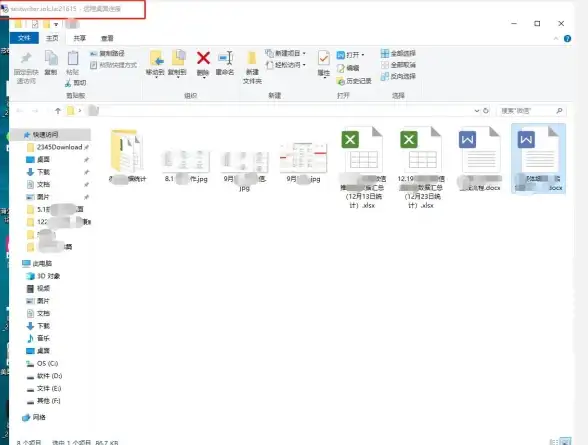
- 530错误:检查用户名/密码
- 连接超时:确认路由器映射+防火墙放行
- 425无法打开数据连接:被动模式端口未开
🛡️ 网络安全焦点:这些雷区别踩!
1️⃣ 禁用匿名登录
# vsftpd.conf中确保 anonymous_enable=NO
2️⃣ 限制IP访问
- 路由器设置中,指定外网访问IP段
- 或在FTP软件设置「IP访问控制」
3️⃣ 定期更换端口
每月改一次端口,配合DDNS使用更安全
4️⃣ 启用TLS加密
- FTPS配置教程(略,需证书)
📌 终极方案:无公网IP怎么办?
Nat123三步走
- 下载客户端,注册账号
- 添加映射:
- 类型:非80网站
- 内网IP:
168.1.100 - 内网端口:
2121 - 外网域名:
自定义.nat123.com
- 外网访问:
ftp://自定义.nat123.com:端口
🎉 大功告成!现在你可以...
- 🌍 异地办公:随时下载公司资料
- 📤 客户传文件:甩给他FTP账号密码
- 🎮 联机游戏:映射游戏服务器端口
- 🏠 智能家居:远程访问NAS
安全提示:本文技术仅用于合法用途,请遵守《网络安全法》!
关注我们,获取更多网络安全实战技巧! 🔐💻
本文由 云厂商 于2025-08-03发表在【云服务器提供商】,文中图片由(云厂商)上传,本平台仅提供信息存储服务;作者观点、意见不代表本站立场,如有侵权,请联系我们删除;若有图片侵权,请您准备原始证明材料和公证书后联系我方删除!
本文链接:https://vps.7tqx.com/fwqgy/521771.html
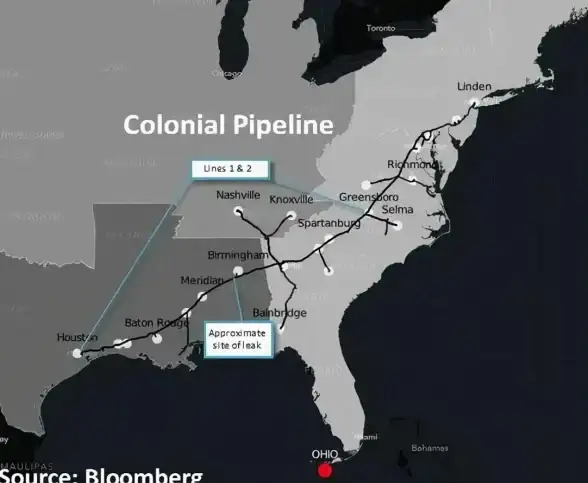
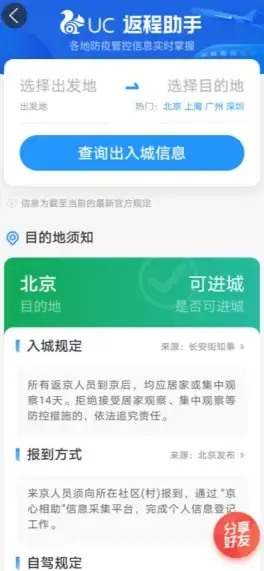
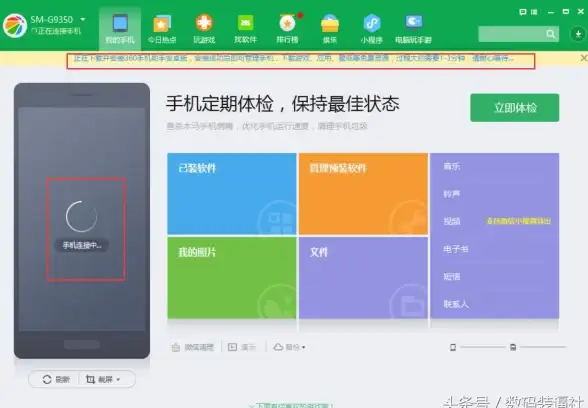

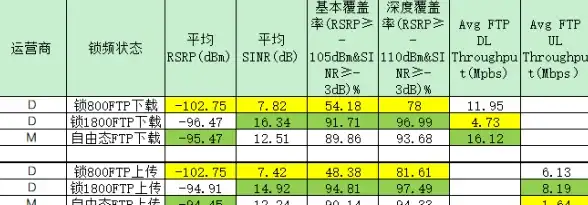

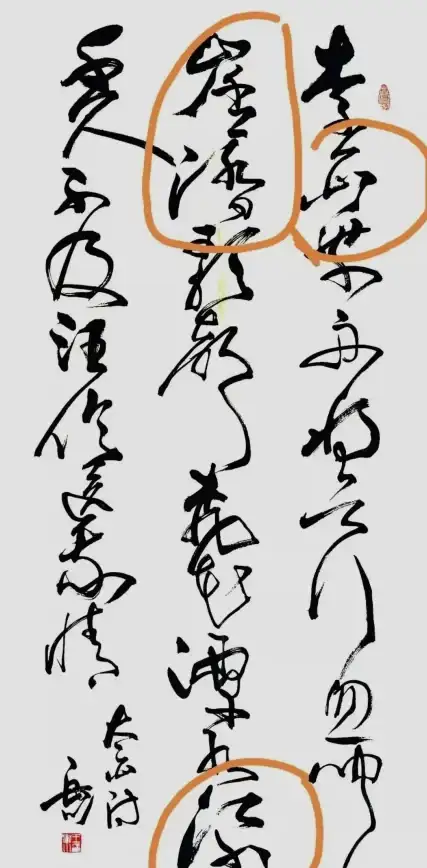
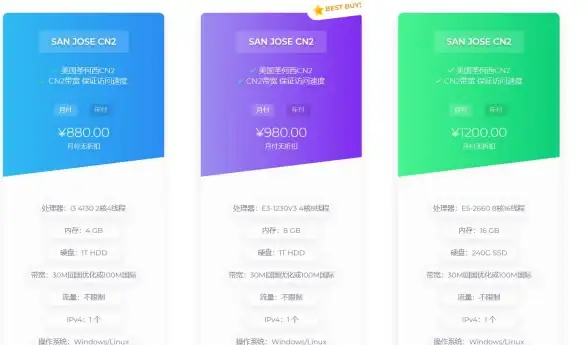

发表评论